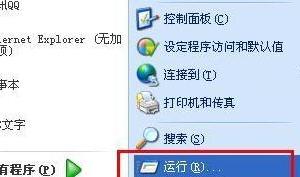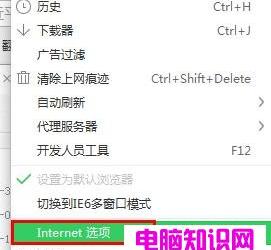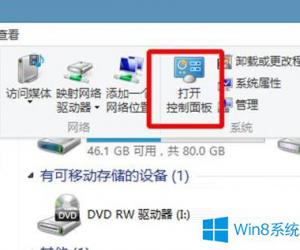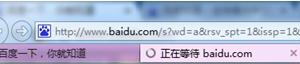CPU-Z如何安装使用?CPU-Z如何检测内存频率?
发布时间:2020-06-05 17:41:49作者:知识屋
随着网游等应用软件对电脑内存要求的提高,拓展内存成为简单有效提升电脑性能的方法。很多小伙伴通过网购内存条,那么如何保证购买的内存条频率和商家描述一致,免于吃亏上当呢?这就需要用到CPU检测软件。下面就给大家介绍一款多年获得用户好评的CPU检测软件—CPU-Z,该软件体积小但非常专业,通过它可以迅速获得CPU、主板、内存、显卡、SPD等部件的详细参数。
CPU-Z如何检测查询内存频率?
1、从网上下载CPU-Z安装软件。注意:下载版本与电脑系统匹配,这里下载的是64位版本。
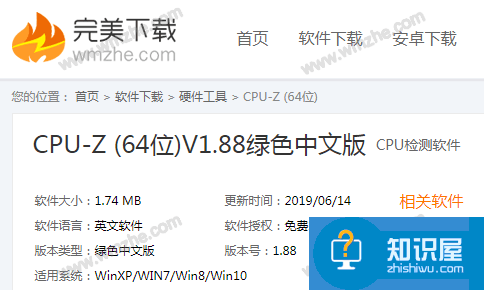
2、点击安装文件,勾选“我接受...”,点击【下一步】。
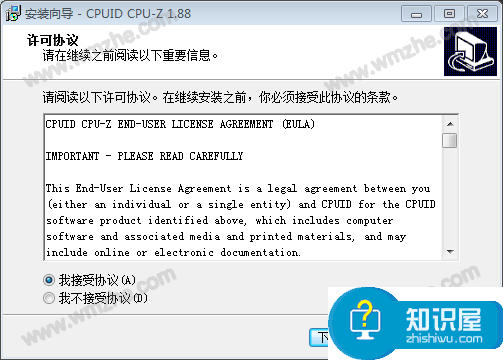
3、点击【浏览】,更改软件安装位置到非系统盘,然后点击【下一步】。
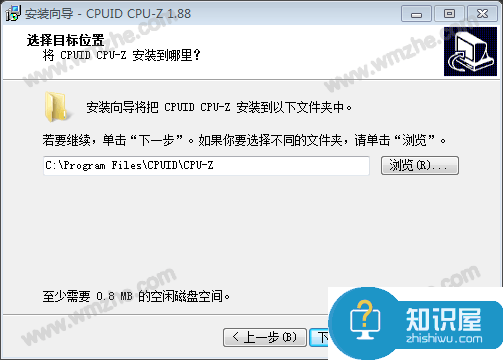
4、点击【下一步】。
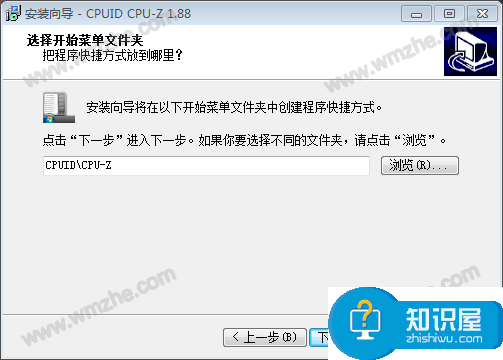
5、点击【安装】。
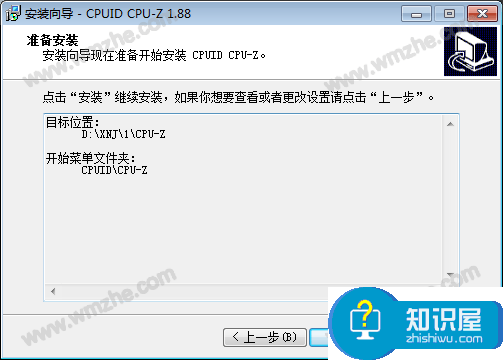
6、点击【完成】。
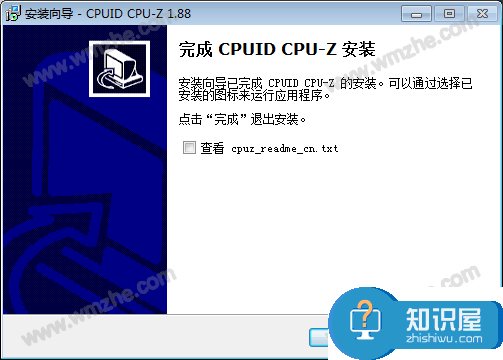
7、点击CPU-Z图标,打开软件。

8、在最上方选择【内存】,就可以看到目前电脑中内存条信息参数。比如图中内存频率664.9MHZ,即购买内存条时需要重点查看的频率数值。
注:内存条实际运行频率=内存频率×2

以上就是关于CPU-Z如何查看内存频率的介绍,当然了,大家也可以用CPU-Z查看其它参数,比如处理器、主板、显卡等。
知识阅读
软件推荐
更多 >-
1
 一寸照片的尺寸是多少像素?一寸照片规格排版教程
一寸照片的尺寸是多少像素?一寸照片规格排版教程2016-05-30
-
2
新浪秒拍视频怎么下载?秒拍视频下载的方法教程
-
3
监控怎么安装?网络监控摄像头安装图文教程
-
4
电脑待机时间怎么设置 电脑没多久就进入待机状态
-
5
农行网银K宝密码忘了怎么办?农行网银K宝密码忘了的解决方法
-
6
手机淘宝怎么修改评价 手机淘宝修改评价方法
-
7
支付宝钱包、微信和手机QQ红包怎么用?为手机充话费、淘宝购物、买电影票
-
8
不认识的字怎么查,教你怎样查不认识的字
-
9
如何用QQ音乐下载歌到内存卡里面
-
10
2015年度哪款浏览器好用? 2015年上半年浏览器评测排行榜!